php小編子墨為您解析Win11系統中快速鍵無法使用的問題。 Win11系統作為微軟最新推出的作業系統,帶來了許多新的功能和改進,但有些使用者可能會遇到快捷鍵無法正常使用的問題。本文將對此進行分析,並提供解決方案,協助您解決Win11系統中快捷鍵無法使用的困擾。
Win11系統win快捷鍵用不了問題解析
方法一、
1、如果確認鍵盤能夠使用,那麼右鍵開始選單,開啟「執行」。

2、接著在運作中輸入「gpedit.msc」回車開啟群組原則。

3、進入“使用者設定”,開啟“管理範本”下的“Windows元件”。
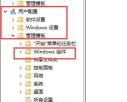
4、再進入左側清單下的「檔案總管」。
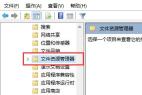
5、雙擊開啟右側的「關閉Windows鍵熱鍵」。

6、勾選左上角「未配置」再點選「確定」儲存即可解決問題。
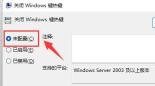
方法二、
確認是否鍵盤損壞,或是鍵盤被鎖定了。 (可以打字輸入試試看)。

以上是Win11系統win快捷鍵用不了怎麼辦? Win11系統win快捷鍵用不了問題解析的詳細內容。更多資訊請關注PHP中文網其他相關文章!
 8bitdo' Retro Xbox鼠標今天只有$ 48Apr 27, 2025 am 12:56 AM
8bitdo' Retro Xbox鼠標今天只有$ 48Apr 27, 2025 am 12:56 AM8BitDo Retro R8 遊戲鼠標:超值優惠來襲! 8BitDo Xbox Edition R8 是一款官方授權的半透明綠色無線遊戲鼠標,採用 PAW 3395 傳感器,支持藍牙、2.4G 和有線 USB-C 三種連接模式,並配備可編程按鍵和充電底座。 亞馬遜現正熱賣!這款高性能無線遊戲鼠標目前售價僅為 47.99 美元,享受 20% 的折扣,創歷史新低! 原價 59.99 美元的 R8 鼠標,以其出色的功能和官方授權的 Xbox 設計,絕對物超所值。其亮眼的半透明綠色外殼,與初代 Xbo
 在有爭議的揭示之後Apr 27, 2025 am 12:55 AM
在有爭議的揭示之後Apr 27, 2025 am 12:55 AMCopilot PC獲得增強的召回和Windows搜索功能 Microsoft的Copilot PC正在收到其召回和Windows搜索功能的重大更新。 這些改進利用設備集成TPU的功能(張量
 微軟正在修復Outlook中的怪異錯誤Apr 26, 2025 pm 09:03 PM
微軟正在修復Outlook中的怪異錯誤Apr 26, 2025 pm 09:03 PMOutlook中的CPU使用量高?微軟的修復程序即將到來。 Windows上的許多Outlook用戶都報告了一個令人沮喪的問題:他們的CPU飆升至30-50%,同時簡單地撰寫電子郵件。這會影響性能,電池壽命(尤其是在筆記本電腦上),
 Windows地圖將於今年7月成為'無功能”Apr 26, 2025 am 09:01 AM
Windows地圖將於今年7月成為'無功能”Apr 26, 2025 am 09:01 AM相關##### dropbox和oneDrive之前,我們有Windows公文包 Windows公文包:文件同步的先驅。 帖子1選擇導航應用程序? Bing Maps提供了最接近已終止的Windows地圖的體驗。 Google地圖和
 在Dropbox和OneDrive之前,我們有Windows公文包Apr 26, 2025 am 06:11 AM
在Dropbox和OneDrive之前,我們有Windows公文包Apr 26, 2025 am 06:11 AMWindows 95 引入的“公文包”功能,讓文件同步成為可能。在當時,這項功能在文件同步領域可謂獨樹一幟。然而,隨著OneDrive等雲服務的興起,微軟從Windows 8開始逐步淘汰了“公文包”功能。 你可能會驚訝於文件同步並非新技術,事實上,微軟早在Windows 95就通過名為“公文包”的虛擬文件夾提供了這項功能。 Windows“公文包”簡史 顧名思義,“公文包”功能隨1995年發布的Windows 95一同問世,而Windows 95至今仍被許多人認為是最佳操作系統之一。它擁有用戶友
 Razer與新專業單擊V2一起加入垂直鼠標派對Apr 26, 2025 am 03:05 AM
Razer與新專業單擊V2一起加入垂直鼠標派對Apr 26, 2025 am 03:05 AMRazer Pro Click V2 垂直版评测:舒适与性能兼顾 Razer的首款垂直鼠标——Pro Click V2 垂直版,以其人体工学设计著称。71.7度的倾斜角度,如同握手般的握持方式,有效减轻手腕压力。 技术规格方面,垂直版与标准版Pro Click V2 拥有诸多共同点。两者都搭载Razer先进的Focus Pro光学传感器,最大灵敏度达30000 DPI,最高速度为每秒550英寸,最大加速度为40G。机械按键均可承受6000万次点击,确保持久耐用。 电池续航方面,垂直版高达6个月
 Western Digital正在準備40TB HDD,但它不在那兒停止Apr 25, 2025 am 09:01 AM
Western Digital正在準備40TB HDD,但它不在那兒停止Apr 25, 2025 am 09:01 AMWestern Digital的40TB HDD:墊腳石到100TB Western Digital(WD)正準備推出40TB硬盤驅動器(HDD),但它們的野心遠遠超出了這一點。 此舉是WD路線圖的關鍵一步,以實現其雄心勃勃的目標:
 linux(WSL)嘗試Windows子系統的6個原因Apr 25, 2025 am 06:09 AM
linux(WSL)嘗試Windows子系統的6個原因Apr 25, 2025 am 06:09 AMLinux(WSL)的Windows子系統:通往Linux世界的網關 儘管Windows因其用戶友好性而享有廣泛的消費者知名度,但Linux佔據了專業領域的主導地位。 無論您是一個好奇的初學者還是尋求無縫的Windows-


熱AI工具

Undresser.AI Undress
人工智慧驅動的應用程序,用於創建逼真的裸體照片

AI Clothes Remover
用於從照片中去除衣服的線上人工智慧工具。

Undress AI Tool
免費脫衣圖片

Clothoff.io
AI脫衣器

Video Face Swap
使用我們完全免費的人工智慧換臉工具,輕鬆在任何影片中換臉!

熱門文章

熱工具

Safe Exam Browser
Safe Exam Browser是一個安全的瀏覽器環境,安全地進行線上考試。該軟體將任何電腦變成一個安全的工作站。它控制對任何實用工具的訪問,並防止學生使用未經授權的資源。

記事本++7.3.1
好用且免費的程式碼編輯器

SAP NetWeaver Server Adapter for Eclipse
將Eclipse與SAP NetWeaver應用伺服器整合。

SublimeText3漢化版
中文版,非常好用

EditPlus 中文破解版
體積小,語法高亮,不支援程式碼提示功能





